Моим Друзьям от Всего Сердца Стихи на Одноклассниках
🗣 Почему не Устанавливаются Одноклассники из Плей Маркета
- § Почему не Загружается Одноклассники в Плей Маркете
- 🏫 Не Могу Установить Одноклассники из Плей Маркета
Почему не скачивается приложение с Плей Маркета
Почему не скачивается приложение с Плей Маркета. Частая проблема, с которой сталкиваются владельцы Android телефонов и планшетов — ошибки загрузки приложений из Play Маркет. При этом коды ошибок могут быть самые разные, некоторые из них уже рассматривались на этом сайте отдельно.
В этой инструкции подробно о том, что делать, если не скачиваются приложения с Плей Маркета на ваше Android устройства, чтобы исправить ситуацию.
Примечание: если у вас не устанавливаются приложения apk, скачанные из сторонних источников, зайдите в Настройки — Безопасность и включите пункт » Неизвестные источники«.
Как исправить проблемы со скачиванием приложений Плей Маркет — первые шаги
Для начала о самых первых, простых и основных шагах, которые следует предпринять при возникновении проблем с загрузкой приложений на Android.
▪ Проверьте, работает ли интернет в принципе (например, открыв какую-либо страницу в браузере, желательно с протоколом https, так как ошибки при установке защищенных соединений ведут и к проблемам с загрузкой приложений).
▪ Проверьте, возникает ли проблема и при скачивании по 3G/LTE и по Wi-FI: если при одном из типов соединения все проходит успешно, возможно, проблема в настройках роутера или со стороны провайдера. Также, теоретически, приложения могут не скачиватся в общественных сетях Wi-Fi.
▪ Зайдите в Настройки — Дата и время и убедитесь, что дата, время и часовой пояс выставлены верно, в идеале, выставить » Дата и время сети» и » Часовой пояс сети«, однако, если при данных опциях время оказывается неверным, отключите эти пункты и установите дату и время вручную.
▪ Попробуйте простую перезагрузку вашего устройства Android, иногда это решает проблему: нажмите и удерживайте кнопку включения, пока не появится меню и выберите пункт » Перезапуск» (при его отсутствии — Отключить питание, а затем снова включить).
Это то, что касается самых простых методов исправить проблему, далее о иногда более сложных в реализации действиях.
Плей Маркет пишет, что необходимо в аккаунт Google
Иногда при попытке скачать приложение в Play Маркет можно столкнуться с сообщением о том, что необходимо войти в аккаунт Google даже при условии, что необходимая учетная запись уже добавлена в Настройки — Аккаунты (если нет — добавьте и это решит проблему).
Я точно не знаю причину такого поведения, но довелось встречать и на Android 6 и на Android 7. Решение в этом случае нашлось случайно:
- В браузере вашего Android смартфона или планшета зайдите на сайт https://play.google.com (при этом в браузере нужно быть авторизованным в сервисах Google с той же учетной записью, что используется на телефоне).
- Выберите любое приложение и нажмите кнопку » Установить» (если вы не были авторизованы, сначала произойдет авторизация).
- Автоматически откроется Play Маркет для установки — но уже без ошибки и в дальнейшем она появляться не будет.
Если такой вариант не сработает — попробуйте удалить аккаунт Google и добавить его в » Настройки» — » Аккаунты» заново.
Проверка активности необходимых для работы Play Маркет приложений
Зайдите в Настройки — Приложения, включите отображение всех приложений, включая системные и убедитесь, что приложения » Сервисы Google Play«, » Диспетчер загрузки» и » Аккаунты Google» включены.
Если какие-то из них в списке отключенных, нажмите по такому приложению и включите его, нажав соответствующую кнопку.
Сброс кэша и данных системных приложений, необходимых для скачивания
Зайдите в настройки — Приложения и для всех приложений, упомянутых в предыдущем способе, а также для приложения Play Маркет очистите кэш и данные (для некоторых из приложений будет доступна только очистка кэша). В разных оболочках и версиях Android это делается слегка по-разному, но на чистой системе нужно нажать » Память» в информации о приложении, а затем использовать соответствующие кнопки для очистки.
Иногда эти кнопки вынесены на страницу информации о приложении и заходить в » Память» не требуется.
Распространенные ошибки Плей Маркет с дополнительными способами исправить проблемы
Есть некоторые, наиболее типичные ошибки, возникающие при скачивании приложений на Android, по которым на этом сайте есть отдельные инструкции. Если у вас возникла одна из этих ошибок, возможно, решение найдется в них:
Надеюсь, один из вариантов исправить проблему окажется полезным в вашем случае.
🗣 Я точно не знаю причину такого поведения, но довелось встречать и на Android 6 и на Android 7. Решение в этом случае нашлось случайно:
☑ Почему не Устанавливаются Одноклассники из Плей Маркета
Почему не скачивается приложение с Плей Маркета
Плей Маркет запрашивает у пользователя авторизацию через аккаунт Google для получения доступа ко всем функциям магазина. Порой ошибки в обработке данных учетной записи не позволяют скачать игры и приложения. Неполадка устраняется путем удаления профиля с устройства и повторным добавлением.
Почему не скачиваются приложения с Play Market
Удаление и повторный вход в аккаунт Google.
Отключение карты памяти
Обновление операционной системы Android также относится к способам восстановления нормальной работы Play Market, когда новые приложения не удается загрузить. Чтобы проверить их наличие и выполнить установку необходимых файлов, следует: Удаление и повторный вход в аккаунт Google
- Зайти в «Настройки» смартфона. Выбрать в списке пункт «Аккаунты» («Другие аккаунты»), расположенный в разделе «Личные данные» («Личное»).
- Нажать на кнопку «Проверка обновлений». Дождаться окончания операции.
Проверка правильности отображения даты и времени на телефоне
Вернуться в предыдущее меню.
В редких случаях скачиванию приложений из Плей Маркета препятствуют неправильные настройки даты и времени. Необходимо удостовериться, что эти параметры выставлены верно. Некорректная дата делает невозможной загрузку программ, обновляющихся в реальном времени и запрашивающих доступ к подобного рода настройкам.
Это то, что касается самых простых методов исправить проблему, далее о иногда более сложных в реализации действиях.
Не скачиваются приложения из Play Маркет на Android
В меню на сайте выберите Приложения.
Что делать, если не скачиваются приложения Android в Play Маркет — видео инструкция
Для начала о самых первых, простых и основных шагах, которые следует предпринять при возникновении проблем с загрузкой приложений на Android. Удаление обновлений Google Play Маркет
Проверка активности необходимых для работы Play Маркет приложений
Есть некоторые, наиболее типичные ошибки, возникающие при скачивании приложений на Android, по которым на этом сайте есть отдельные инструкции.
Еще один вариант — старая версия Android, для которой Google прекратил поддержку Play Маркет или использование не сертифицированных устройств (часто — китайских телефонов) и эмуляторов Android. В этой ситуации можно загружать приложения другими методами, здесь поможет инструкция Как скачать APK приложений Android.
Почему не устанавливаются приложения на Android смартфон
Обратите внимание, что при использовании мобильного интернета скачивание больших файлов может занять много времени. В этом случае проблемы никакой нет, прогресс загрузки будет меняться очень медленно.
Play Market не закачивает приложения: основные причины и методы их устранения
открываем настройки;.
Устраняем проблемы с интернетом
- откройте настройки;
- нажмите «Приложения»;
- перейдите на экран со всеми приложениями;
- найдите «Диспетчер загрузок»;
Включаем «Диспетчер загрузки»
Если не скачиваются приложения через мобильный интернет
Также при подключении к компьютеру приложения на SD-карте не будут отображаться.
Google Play — единственный официальный магазин приложений для устройств на системе Android. Но при попытке скачать новую игру или программу нередко возникают ошибки и сбои.
§ Почему не Загружается Одноклассники в Плей Маркете 1. Проверьте, работает ли интернет в принципе (например, открыв какую-либо страницу в браузере, желательно с протоколом https, так как ошибки при установке защищенных соединений ведут и к проблемам с загрузкой приложений).
🏫 4. Попробуйте простую перезагрузку вашего устройства Android, иногда это решает проблему: нажмите и удерживайте кнопку включения, пока не появится меню и выберите пункт » Перезапуск» (при его отсутствии — Отключить питание, а затем снова включить).
Содержание
- 1 Почему не скачивается приложение с Плей Маркета
- 2 Как исправить проблемы со скачиванием приложений Плей Маркет — первые шаги
- 3 Плей Маркет пишет, что необходимо в аккаунт Google
- 4 Проверка активности необходимых для работы Play Маркет приложений
- 5 Сброс кэша и данных системных приложений, необходимых для скачивания
- 6 Распространенные ошибки Плей Маркет с дополнительными способами исправить проблемы
- 7 Почему не скачивается приложение с Плей Маркета
- 8 Почему не скачиваются приложения с Play Market
- 9 Отключение карты памяти
- 10 Проверка правильности отображения даты и времени на телефоне
- 11 Не скачиваются приложения из Play Маркет на Android
- 12 Что делать, если не скачиваются приложения Android в Play Маркет — видео инструкция
- 13 Проверка активности необходимых для работы Play Маркет приложений
- 14 Play Market не закачивает приложения: основные причины и методы их устранения
- 15 Устраняем проблемы с интернетом
- 16 Если не скачиваются приложения через мобильный интернет

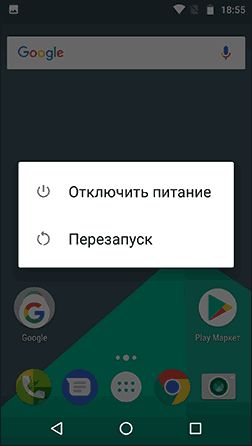
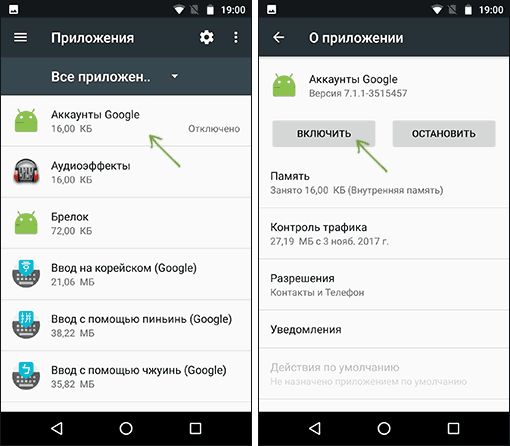
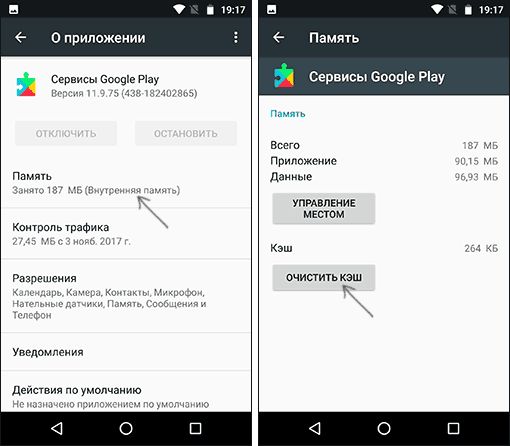





Публикуя свою персональную информацию в открытом доступе на нашем сайте вы, даете согласие на обработку персональных данных и самостоятельно несете ответственность за содержание высказываний, мнений и предоставляемых данных. Мы никак не используем, не продаем и не передаем ваши данные третьим лицам.